Jak usunąć playlistę w serwisie YouTube (na komputerze i urządzeniu mobilnym)
William Davis | Zaktualizowano 2025-10-22
Czujesz się przytłoczony morzem zapomnianych filmów? Twój profil na YouTube zamienia się w cyfrowe śmietnisko? Czas na gruntowne oczyszczenie. Jesteś tutaj, ponieważ desperacko potrzebujesz wiedzieć, jak szybko, bezboleśnie i bez chęci rzucania ekranem przez pokój usunąć playlistę z YouTube. Powiedzmy sobie szczerze, nikt nie potrzebuje trzech playlist „Workout Mix” z 2018 roku, prawda? Chcesz mieć uporządkowaną bibliotekę, czystą kartę i wrócić do odkrywania niesamowitych treści. Sprawmy, że stanie się to możliwe, i to jak najszybciej.
Spis treści
Krótki przewodnik: Jak usunąć playlistę z YouTube na komputerze
Jeśli chodzi o gruntowne porządkowanie w sieci, komputer stacjonarny lub laptop to zazwyczaj centrum dowodzenia. Masz pełny widok, precyzyjne kliknięcia i przestrzeń, aby naprawdę wszystko uporządkować. Masz przed sobą przytłaczającą listę starych kompilacji wideo? Dzięki komputerowi stacjonarnemu łatwo nauczysz się usuwać playlisty z YouTube. Potraktuj to jako podstawowe narzędzie do gruntownego porządkowania. To nie zajmie dużo czasu, zaufaj mi; wystarczy kilka szybkich ruchów, a Twoje stare playlisty przejdą do historii.
No dobrze, do rzeczy. Najpierw najważniejsze: zaloguj się na swoje konto YouTube. Proste, prawda? Teraz spójrz w prawy górny róg – kliknij swoje zdjęcie profilowe. Pojawi się menu rozwijane. Stamtąd przejdź prosto do „YouTube Studio”. Wchodzisz do pokoju kontrolnego. Po wejściu do pulpitu Studio, spójrz na menu po lewej stronie. Zamiast „Treści” przewiń trochę niżej. Zobaczysz „Playlisty”. To Twój złoty bilet! Kliknij go. Nagle wszystkie Twoje listy stworzone przez Ciebie pojawią się przed Tobą. Znajdź tę, która zdecydowanie jest do usunięcia. Najedź na nią kursorem. Widzisz małą ikonkę ołówka do edycji? Pomiń to na razie. Zamiast tego poszukaj trzech pionowych kropek (klasyczne menu opcji) tuż obok przycisku „Wyświetl całą playlistę”. Kliknij te kropki. Jak za dotknięciem czarodziejskiej różdżki pojawi się małe menu. I gotowe! „Usuń playlistę”. YouTube, jak zawsze ostrożny, poprosi o ostateczne potwierdzenie. Widzisz ten duży, czerwony przycisk „USUŃ”? Kliknij go mocno. Bum! Oto Twój mistrzowski poradnik, jak usunąć playlistę z YouTube'a z Twojego zaufanego komputera. Proste jak zamówienie pizzy, prawda?
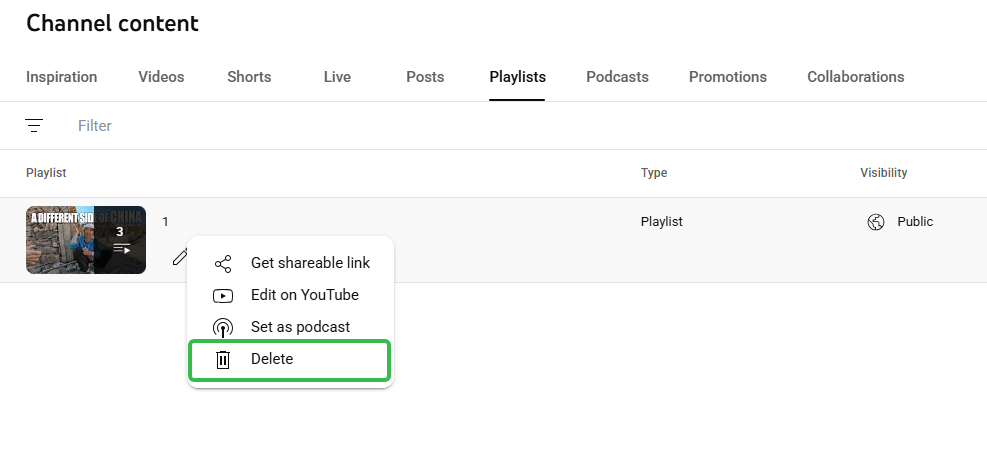
Porządki w podróży: Jak usunąć playlistę z YouTube na urządzeniu mobilnym
Czas chwycić za telefon! Uruchom aplikację YouTube. Spójrz teraz na sam dół ekranu. Widzisz zakładkę „Biblioteka” schowaną po prawej stronie? Dotknij jej. Ta sekcja to Twój osobisty cyfrowy skarbiec, w którym znajdziesz wszystkie Twoje ulubione (i mniej ulubione) treści, w tym całą kolekcję playlist. Przewiń odrobinę w dół i już je masz. Znajdź playlistę, którą chcesz usunąć. Oto kluczowa różnica w porównaniu z wersją na komputery: najpierw musisz dotknąć samej playlisty. Gdy już będziesz przeglądać jej zawartość, przenieś wzrok w prawy górny róg. Te znajome trzy pionowe kropki? Dotknij ich. Menu pojawi się z gracją. I proszę, wybierz opcję wyraźnie oznaczoną jako „Usuń playlistę”. Aplikacja, podobnie jak jej odpowiednik na komputery, będzie prosić o Twoje ostateczne błogosławieństwo. Dotknij „OK” lub „Usuń”, aby przypieczętować jej los. I tak oto opanowałeś usuwanie playlisty na YouTube w podróży. Szybko, bezboleśnie i wyzwalająco!
Co się stanie, gdy usuniesz playlistę YouTube?
Zatrzymajmy się na chwilę. Kiedy nauczysz się usuwać playlistę na YouTube i przejdziesz przez ten proces, co właściwie usuwasz? Oto, o co chodzi: usuwasz tylko wybraną listę. Podkreślam: nie usuwasz poszczególnych filmów z tej playlisty. Wyobraź sobie playlistę jako niestandardowy folder. Wyrzucasz folder, ale każdy pojedynczy dokument (film) w nim zawarty pozostaje całkowicie bezpieczny na YouTube, dzięki jego oryginalnemu twórcy. Nawet jeśli sam przesłałeś te filmy i znajdowały się na playliście, nadal będą się one wyświetlać w głównej sekcji „Filmy” na Twoim kanale. Znika tylko ta konkretna grupa. Zawsze możesz stworzyć zupełnie nową playlistę, ale usunięta? To przepada na zawsze. Więc weź głęboki oddech, upewnij się, że to możliwe, a następnie kliknij ten ostatni przycisk.
Poza usuwaniem: lepszy sposób zarządzania filmami
Czasami Twoje ambicje w zakresie zarządzania wideo wykraczają poza proste usuwanie starych playlist. Być może marzysz o tym, by wyrwać te filmy, szybko je zmontować lub przekształcić w zupełnie inny format do oglądania offline lub do bardziej rozbudowanego archiwum. Usunięcie playlisty to jeden krok, ale co, jeśli naprawdę chcesz kontrolować swoje treści? To właśnie tutaj przechodzisz od zwykłego użytkownika do mistrza wideo. Potrzebujesz poważnego, profesjonalnego sojusznika, który zajmie się obsługą wysokiej jakości wideo.
Szukasz prawdziwej sztuczki na poziomie profesjonalnym? Jeśli naprawdę zależy Ci na opanowaniu swoich materiałów wideo – konwersji formatów, łączeniu klipów, a nawet pobieraniu własnych materiałów z YouTube, zanim zdecydujesz się usunąć stare listy – koniecznie sprawdź BeeconverterTo nie tylko kolejny konwerter; to wszechstronne narzędzie do obróbki wideo. Pozbądź się topornego, skomplikowanego oprogramowania. Ciesz się profesjonalnymi rezultatami bez wysiłku. Naprawdę, usprawnia Twoje cyfrowe życie i oferuje możliwości wykraczające poza proste usuwanie playlist na YouTube.
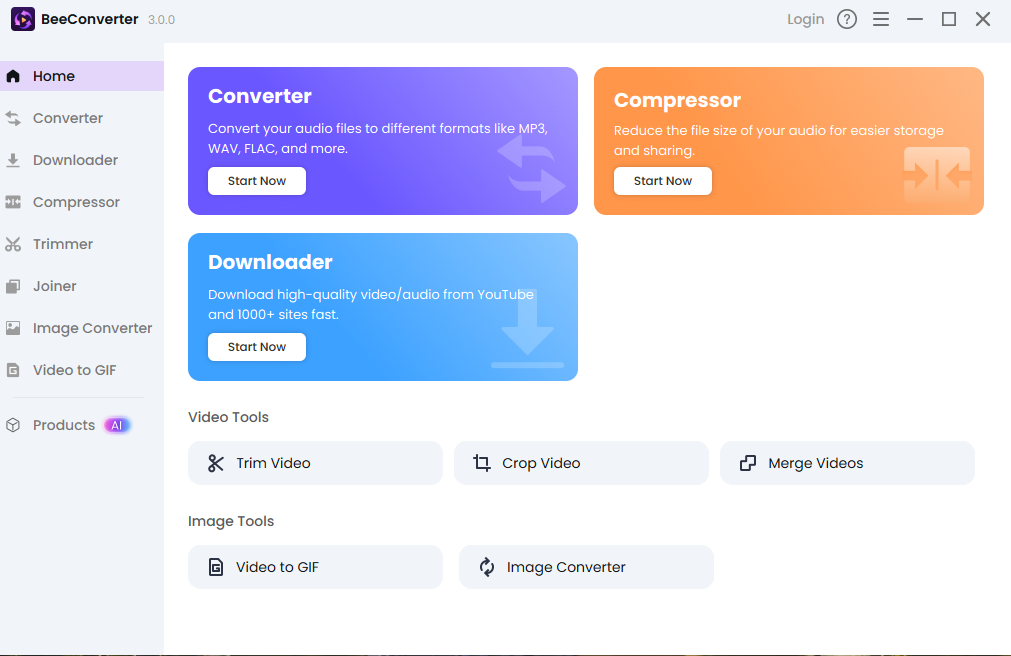
Podsumowanie czyszczenia playlisty YouTube
No i proszę. Niezależnie od tego, czy jesteś przykuty do biurka, czy spędzasz dzień ze smartfonem, masz teraz jasne i proste instrukcje, jak usunąć playlistę z YouTube na wszystkich urządzeniach. Twój profil na YouTube nie musi już być cyfrowym wykopaliskiem zapomnianych treści. Przejąłeś stery. Oczyściłeś cyfrowe kłębki kurzu. Całkiem satysfakcjonujące, prawda? Zadbaj o to, by Twoje playlisty były przejrzyste, biblioteka lśniła, a ogólne wrażenia z oglądania były na najwyższym poziomie. Dobrze zorganizowany kanał to nie tylko porządek; to przyjemność z korzystania. Ciesz się swoim odświeżonym YouTube!
